Jak naprawić przełącznik Nintendo Switch, który nie łączy się z Wi-Fi

Nie możesz podłączyć Nintendo Switch do Wi-Fi? Wiele gier na Nintendo Switch działa w trybie online, a jeśli nie możesz połączyć się z siecią, nie będziesz mógł grać w te gry. Występują różne problemy związane z łącznością Wi-Fi w przełączniku Nintendo, takie jak brak możliwości połączenia konsoli z Internetem, niemożność uzyskania dostępu do sieci Wi-Fi lub konsola może znaleźć sieci Wi-Fi, ale Twojej nie ma na liście.
Takie problemy są znane nie tylko innym konsolom Nintendo Switch. Istnieje kilka przyczyn takich problemów, takich jak drobne błędy, usterki sieci, problemy z routerem, słaby sygnał i inne. Bez względu na przyczynę napotkania tego problemu, ten artykuł pomoże Ci go rozwiązać.
Jak naprawić przełącznik Nintendo Switch, który nie łączy się z Wi-Fi
W tym miejscu omówimy kilka możliwych rozwiązań problemu Nintendo Switch, który nie może nawiązać połączenia Wi-Fi.
Uruchom ponownie swój przełącznik Nintendo
Pierwszą i najważniejszą rzeczą, którą powinieneś spróbować, jest ponowne uruchomienie Nintendo Switch. Problem najprawdopodobniej wynika z drobnych błędów, które można naprawić, po prostu ponownie uruchamiając Nintendo Switch. Aby go ponownie uruchomić, wykonaj kroki podane poniżej-
- Naciśnij i przytrzymaj przycisk zasilania przez 3 sekundy.
- Teraz. wybierz Opcje zasilania.
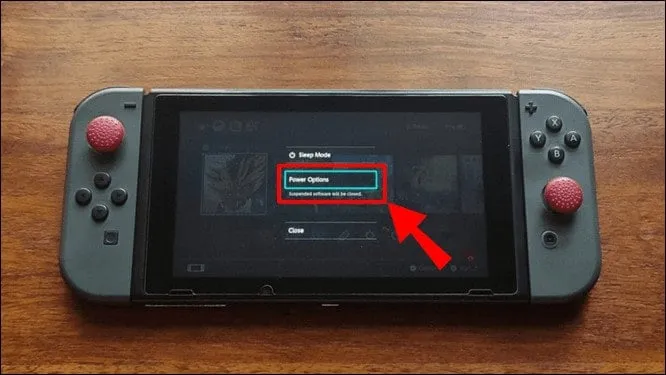
- Teraz wybierz Uruchom ponownie , aby ponownie uruchomić urządzenie.
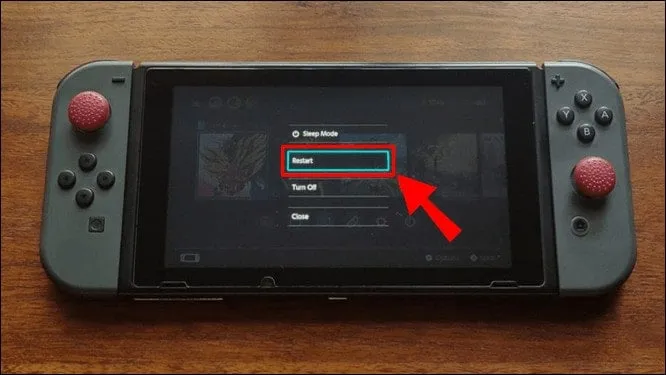
- Twoje urządzenie uruchomi się teraz ponownie; sprawdź, czy łączy się z Wi-Fi.
Wyłącz i wyłącz router
Jeśli przyczyną problemu jest router, zalecamy wyłączenie i włączenie routera. To rozwiąże problemy spowodowane przez router i będziesz mógł podłączyć konsolę do Wi-Fi.
- Naciśnij przycisk zasilania , aby wyłączyć router.
- Po całkowitym wyłączeniu routera należy odłączyć przewód zasilający od źródła zasilania.
- Poczekaj minutę lub dwie, a następnie ponownie podłącz przewód zasilający do zasilacza.
- Teraz włącz router.
- Po włączeniu routera spróbuj podłączyć przełącznik Nintendo do routera.
Wyłącz tryb samolotowy
Jeśli Twoja konsola Nintendo Switch znajduje się w trybie samolotowym, możesz również napotkać problemy z Wi-Fi. Jeśli Twoja konsola Nintendo Switch nie łączy się z Wi-Fi, upewnij się, że tryb samolotowy jest wyłączony. Gdy tryb samolotowy jest włączony, wszystkie połączenia bezprzewodowe z Twoim urządzeniem zostaną zatrzymane i prawdopodobnie wystąpią problemy z łącznością. Aby wyłączyć tryb samolotowy, wykonaj czynności podane poniżej:
- Otwórz ustawienia swojego Nintendo Switch.
- Tutaj wybierz opcję trybu samolotowego.
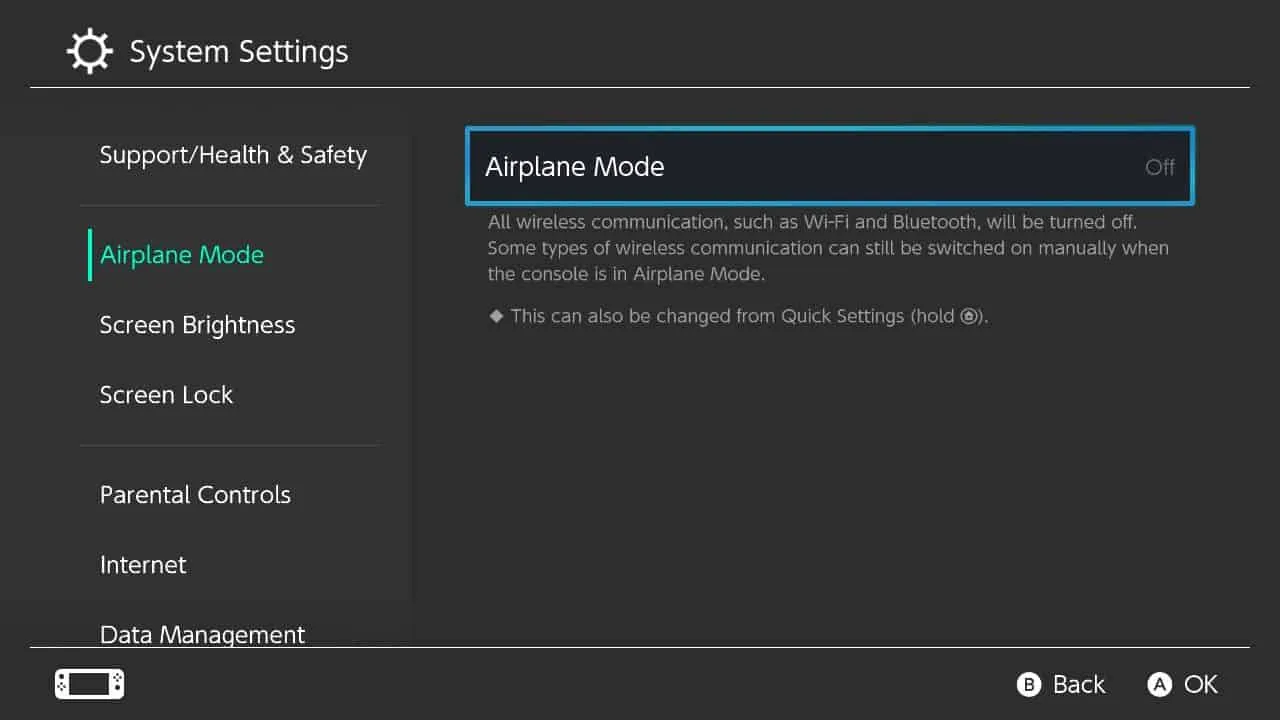
- Upewnij się, że jest wyłączony. Jeśli jest włączony, wyłącz go.
Połączenie testowe
Kolejnym krokiem w rozwiązywaniu problemów, który zalecamy, jest przetestowanie połączenia. Aby to zrobić, wykonaj kroki podane poniżej-
- Otwórz Ustawienia na swoim Nintendo Switch.
- Na lewym pasku bocznym wybierz Internet.
- Teraz na prawym panelu wybierz Testuj połączenie .
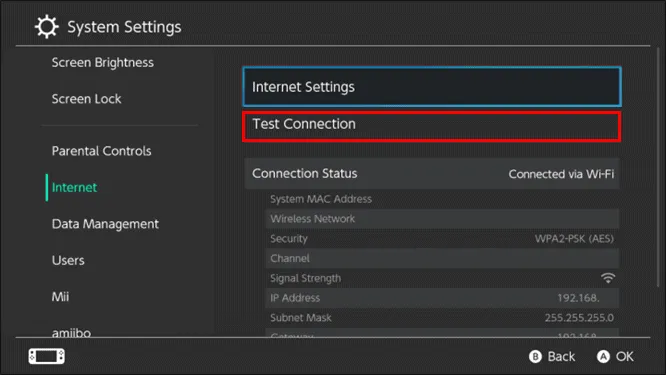
- Spowoduje to przetestowanie połączenia i sprawdzenie, czy wszystko jest w porządku, czy nie.
Sprawdź stan sieci Nintendo
Jeśli serwer jest w trakcie konserwacji, sugerujemy poczekać chwilę. Naprawa serwera zajmie zespołowi Nintendo trochę czasu. Gdy serwer zostanie naprawiony i znów będzie sprawny, możesz połączyć się z siecią Wi-Fi.
Zaktualizuj Nintendo Switch
Cóż, nie da się pobrać aktualizacji na urządzenie, jeśli nie może ono połączyć się z siecią. Jeśli jednak aktualizacje zostały wcześniej pobrane na Nintendo Switch, ale nie zostały zainstalowane, możesz spróbować je zainstalować i sprawdzić, czy problem nadal występuje. Poniżej podano kroki, jak to zrobić-
- Otwórz ustawienia swojego Nintendo Switch.
- Tutaj na lewym pasku bocznym wybierz System , a następnie po prawej stronie wybierz Aktualizacja systemu.
- Jeśli na Twoje urządzenie zostanie pobrana jakakolwiek aktualizacja, zainstaluj ją.
- Po zakończeniu sprawdź, czy problem został rozwiązany, czy nie.
Zmień ustawienia internetowe
Spróbuj zmienić ustawienia internetowe, a następnie sprawdź, czy możesz połączyć się z Wi-Fi. Aby to zrobić, wykonaj kroki podane poniżej-
- Na konsoli przejdź do Ustawień.
- Na karcie Internet wybierz Ustawienia internetowe.
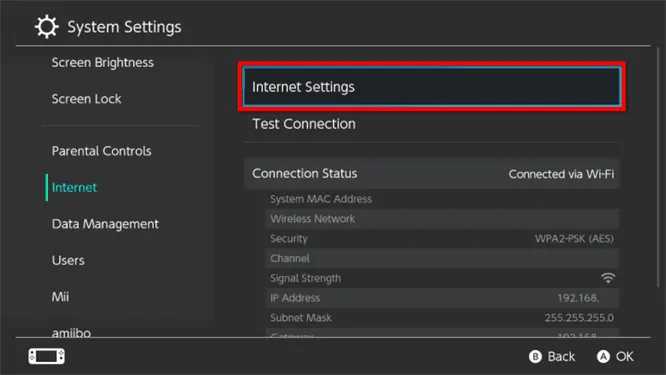
- Teraz wybierz sieć, z którą próbujesz się połączyć, a następnie wybierz opcję Zmień ustawienia .
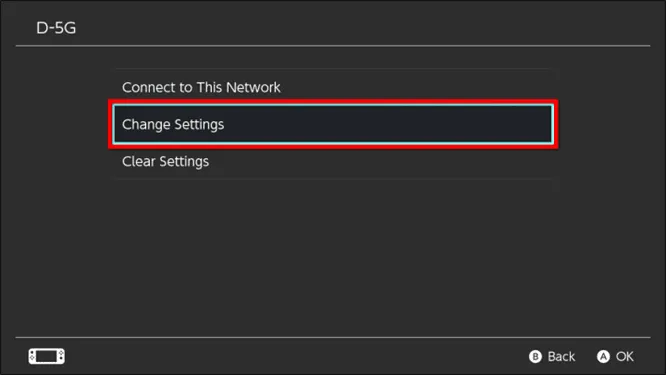
- Teraz wybierz Bezpieczeństwo i wybierz inny protokół niż Brak.

- Wprowadź hasło i wybierz opcję Zapisz , aby zapisać ustawienia.
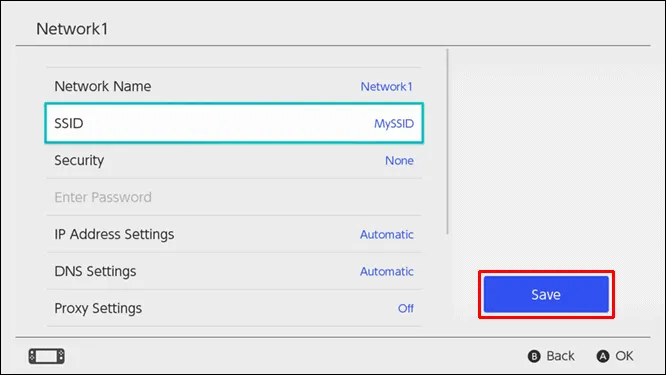
Zmień DNS
Jeśli zmiana ustawień internetowych nie pomogła, zmień DNS i podłącz Nintendo Switch do Wi-Fi. Poniżej podano kroki, jak to zrobić-
- Otwórz Ustawienia swojej konsoli.
- Tutaj wybierz zakładkę Internet na lewym pasku bocznym, a następnie po prawej stronie wybierz Ustawienia internetowe.
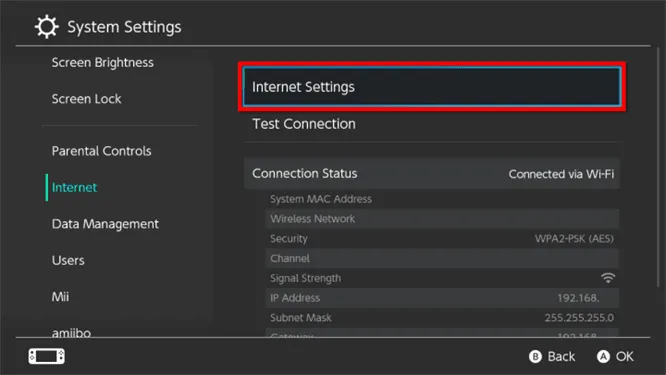
- Wybierz sieć, z którą jesteś połączony i wybierz Zmień ustawienia.
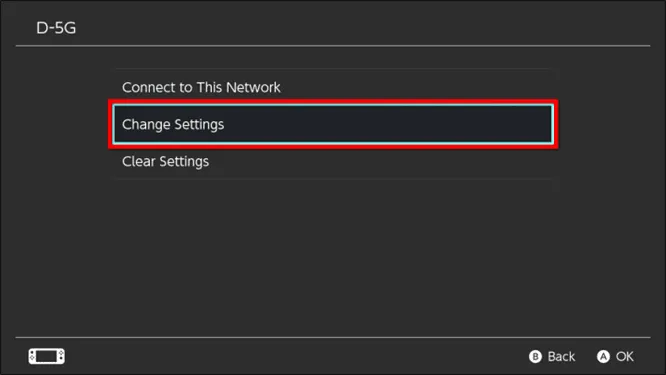
- Tutaj wybierz Ustawienia DNS , a następnie wybierz Ręcznie .
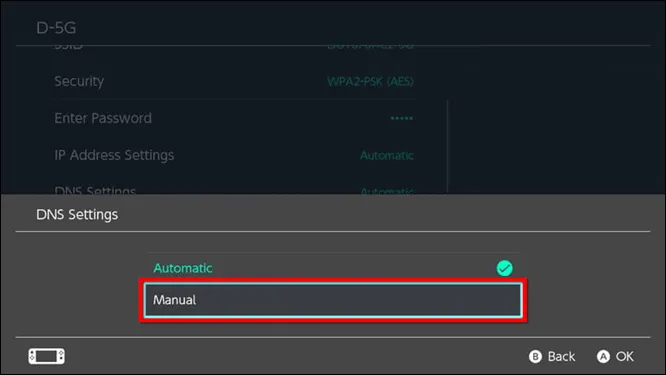
- Ustaw podstawowy DNS jako 1.1.1.1 lub 8.8.8.8 i ustaw pomocniczy DNS jako 1.0.0.1 lub 8.8.8.4
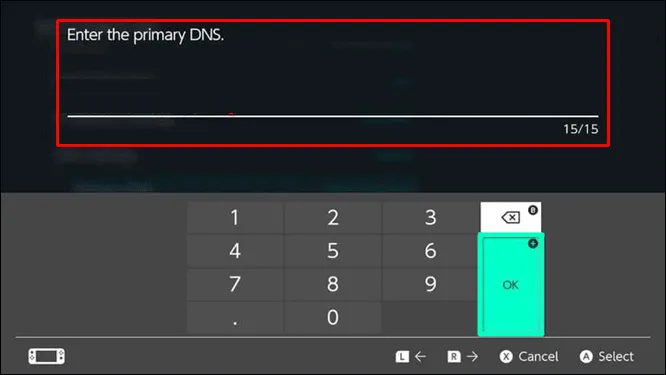
- Wybierz Zapisz , aby zapisać DNS.
- Sprawdź, czy możesz połączyć się z Wi-Fi, czy nie.
Wniosek
Problemy z łącznością sieciową są dość powszechne i mogą być denerwujące. Jeśli Nintendo Switch nie łączy się z Wi-Fi, ten artykuł pomoże Ci rozwiązać problem. Mamy nadzieję, że kroki rozwiązywania problemów opisane w tym artykule rozwiążą napotkany problem.
- Jak naprawić kod błędu 2123-1502 na Nintendo Switch
- Napraw błąd Nintendo Switch 2819-0003
- Jak naprawić niedziałającą stację dokującą Nintendo Switch
- Jak oglądać Netflix na przełączniku (Nintendo Switch)
- Jak naprawić błąd FFXIV Endwalker o kodzie 3001 World
Dodaj komentarz